excel图表如何添加辅助线(图表里加线怎么加)
592
2022-09-13

WPS表格怎样求和(wps表格怎样求和公式)
在WPS表格中,常常会将某些表格的数据进行计算,比如求和。那么WPS表格如何求和?下面小编给大家分享WPS表格求和的三种方法,欢迎阅读:
首先我们打开wps,小编以下面这一列数字为例。
WPS表格求和方法一:
1、我们在这串数字下输入“=su“会出现下拉,我们在下拉中选择SUM,按回车。
2、就出现下图处=sum(),我们在括号中输入A1:A10,或者直接将鼠标定位到括号中央选择你要求和的数据,按回车。
3、就可以看到求和的值了。
WPS表格求和方法二:
1、我们可以看到菜单栏,选定你要求和的区域,在”开始“菜单栏中找到一个求和按钮点击求和按钮就可以求和你选定的数据。
WPS表格求和方法三:
1、我们进入公式菜单,前面三个工具都是可以实现求和的。
2、点击“插入函数"点击“sun”,点击“确定”。
3、将鼠标定位到“数值1”选择你要求和的数据。
4、在退回的对话框中,点击确定。
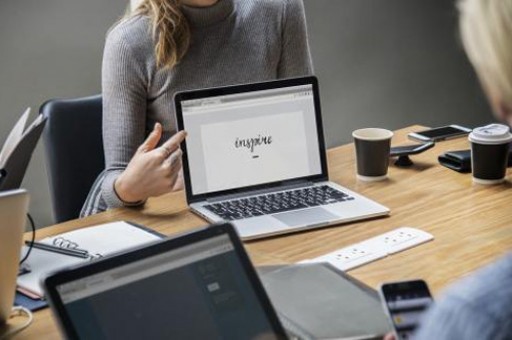
5、单击“常用函数”选择sum也可以求和,步骤重复3和4。
版权声明:本文内容由网络用户投稿,版权归原作者所有,本站不拥有其著作权,亦不承担相应法律责任。如果您发现本站中有涉嫌抄袭或描述失实的内容,请联系我们jiasou666@gmail.com 处理,核实后本网站将在24小时内删除侵权内容。